dns劫持,小编教你dns被劫持了怎么解决
- 分类:Win8 教程 回答于: 2018年07月28日 14:10:00
小伙伴们,小编今天呢想要教你们一个特殊的技能,这个技能呢有点厉害,就是能够帮我们解决大问题,这个技能就是dns被劫持了的解决方法。那么下面小编就来和你们说说dns被劫持了的解决方法是什么吧。
小伙伴们,你们知道什么是dns劫持吗?其实这就是网络上的一种攻击手段,它可以让我们的账户密码被盗,造成很大的损失。所以今天小编要告诉你们dns被劫持了要怎么解决。
首先,点开始菜单,然后再点控制面板。

dns被劫持图-1
然后,在控制面板中找到“网络和internet”并打开。
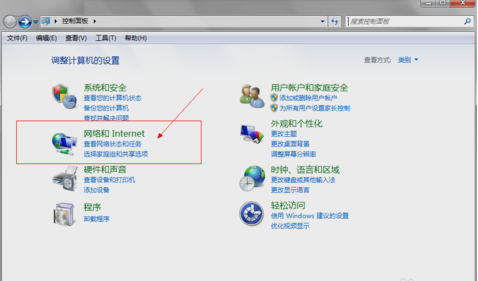
dns劫持图-2
接着,在打开之后,再点“网络和共享中心”。
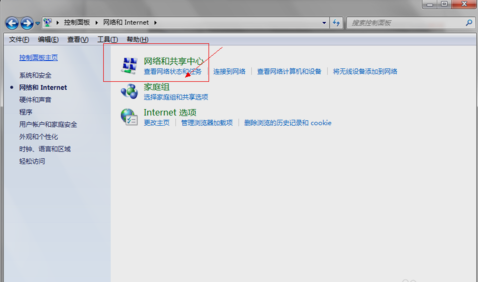
dns被劫持图-3
下一步,在找到并点击“本地连接”。
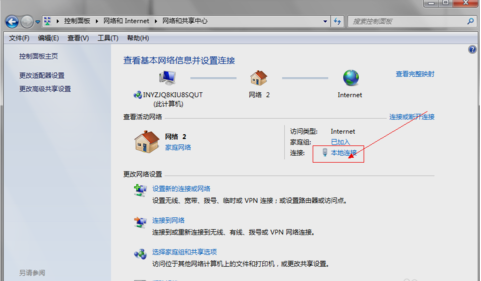
dns被劫持图-4
然后,点进去之后再点“属性”。

dns图-5
再在属性页面找到协议版本4,并点击属性。
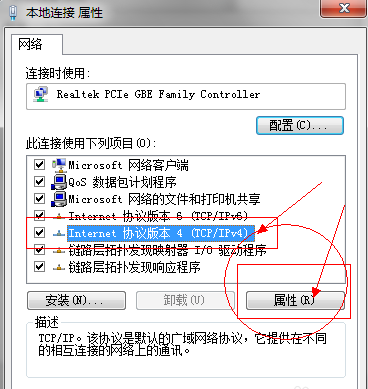
dns被劫持图-6
最后,在协议版本4属性页面选择输入以下地址,首选DNS服务器:114.114.114.114;备用 DNS 服务器:114.114.115.115点击确认。
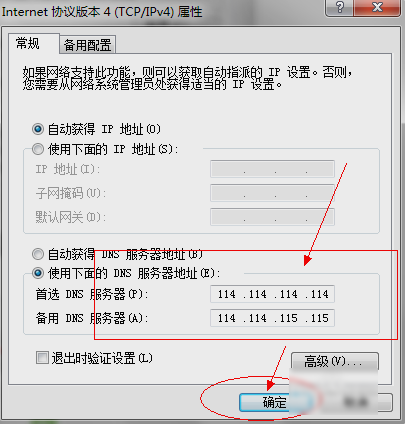
dns图-7
以上就是解决问题的方法啦~~
 有用
26
有用
26


 小白系统
小白系统


 1000
1000 1000
1000 1000
1000 1000
1000猜您喜欢
- qq语音没声音,小编教你QQ语音麦没声音..2018/07/28
- win8虚拟键盘:轻松操作win键..2023/10/30
- Win8蓝牙鼠标找不到问题解决方案与科..2024/08/15
- Win8字体安装指南2024/01/22
- 小白三步装机版重装win8系统最新图文..2020/12/19
- 深入剖析win864位内存的优势与优化技..2024/08/17
相关推荐
- win8安装教程:快速使用U盘安装操作系统..2024/06/24
- 系统之家windows 8 64位旗舰版下载..2017/06/16
- win8还原出厂设置怎么操作2020/05/19
- Win8应用图标设计与优化指南..2023/11/30
- kms激活win8,轻松激活您的Windows 8系..2024/05/06
- Win8自带重装:简便快捷的系统恢复方案..2024/02/20














 关注微信公众号
关注微信公众号



